Wählen Sie aus den verfügbaren Beträgen nach Steuergruppen den zu erstattenden Anteil aus, geben Sie die Vorlage für den Gutschriftsbeleg an und bestätigen Sie mit der Schaltfläche „Erstatten“.Mit Clock können Sie ganz einfach Zahlungsbelege ausstellen, die gemäß den lokalen Steuervorschriften in Deutschland fiskalisiert sind. Clock ist eine vollständig cloudbasierte Lösung, die von verschiedenen Eingabegeräten unter einem Clock-Konto verwendet werden kann, sodass alle verschiedenen Geräte, die unter einem Konto verwendet werden, als eine Kasse behandelt werden (ein Clock-Konto pro Kasse).
Wie funktioniert der Fiskalisierungsprozess in Clock?
Fiskalisierung – jede vollständig bezahlte Rechnung (oder ausgewählte Steuerbelege) wird mit dem Abschluss der Rechnung fiskalisiert, wobei angegeben wird, ob es sich um eine Barzahlung handelt. Nachfolgend erfahren Sie, wie Sie feststellen können, welche Zahlungsarten als BARZAHLUNG gelten. Nach erfolgreicher Fiskalisierung enthält die gedruckte Rechnung einen QR-Code, die Start-/Endzeit der Fiskalisierung, „TSE-Transaktion”, „ ClientID”, „KassenID”, „TSE-Seriennummer”, „TSE-Signatur”, „TSE-Zeitformat”, „TSE-Hashalgorithmus” und „TSE-PublicKey”.
Wichtig: Bei Beträgen über 200 EUR ist die Kleinbetragsgrenze erreicht, was bedeutet, dass die Adresse des Käufers auf der Rechnung angegeben sein muss. Zu diesem Zweck müssen die Felder Land, Stadt, Straße und Postleitzahl ausgefüllt werden.
Wichtig: Bei einem Problem mit dem Fiskalisierungsprozess wird der Verkauf NICHT gestoppt. Das Folio wird ohne Fiskalisierung geschlossen, d. h. es wird nicht fiskalisiert. Daher müssen Sie den Fiskalisierungsprozess innerhalb von 48 Stunden MANUELL neu starten. Um dies zu tun, öffnen Sie einfach das Folio und klicken Sie auf die Schaltfläche „Fiscalize”.
Beispiel für eine erfolgreich fiskalisierte Rechnung:

Bei Clock POS-Rechnungen/Folios werden diese Informationen auf dem Steuerbeleg ausgedruckt.
Hinweis: Der Tagesabschluss wird ab der Änderung des Finanzdatums des Systems automatisch an Fiskaly exportiert.
Einstellungen
Aktivieren Sie die Fiskalisierung über Einstellungen -> AppConnector -> Fiskalisierung -> KassenSichV-Fiskalisierung (fiskaly). Sobald diese aktiviert ist, klicken Sie auf die Schaltfläche „Einstellungen”, um die Fiskalisierungseinstellungen als Teil der Ersteinrichtung abzuschließen.

- Steuerdokumente (1) – Wählen Sie aus, welche Dokument Typen steuerlich erfasst werden sollen.
- Dokumente "geschlossen als Folio" fiskalisieren (2) - Legen Sie fest, ob die Folio-Dokumente fiskalisiert werden müssen.
- Barzahlungen auswählen (3) - Wählen Sie aus, welche der angebotenen Zahlungsarten als BARZAHLUNG betrachtet werden kann.
- Steuerliche MwSt.-Codes (4): Geben Sie den Mehrwertsteuersatz für die verschiedenen Mehrwertsteuercodes ein, beispielsweise für den Mehrwertsteuercode „NORMAL“ den Wert 19,0 (einschließlich Dezimalstelle, durch Punkt getrennt).
Tägliche Vorgänge
- Rabatte sind eigentlich Gebühren und Zahlungen mit einem negativen Wert. Für die Zwecke des Fiskalisierungsprozesses ist ein Rabatt jede negative Gebühr in einem positiven Folio und wird als solche fiskalisiert.
- Korrekturfolios (Soll oder Haben) werden fiskalisiert, wenn der Saldo des zu korrigierenden Folios 0 ist, d. h. die Gebühren entsprechen den Zahlungen. Wenn das Korrekturfolio geschlossen wird, bevor der Saldo des Hauptfolios 0 ist (einschließlich des Wertes der Korrektur), wird die Korrektur nicht automatisch fiskalisiert. Zunächst muss eine Zahlung auf das Hauptfolio gebucht werden, gefolgt von der manuellen Initialisierung des Fiskalisierungsprozesses. Öffnen Sie das Folio und verwenden Sie die Schaltfläche „Fiskalisieren” und „Drucken”.

- Arbeiten mit Vorauszahlungen (Anzahlungen)
Fall 1:
Nehmen wir an, wir haben eine Vorauszahlung in Höhe von 10 EUR.
1. Klicken Sie auf der Buchungsseite auf „Anzahlungsfolio hinzufügen”.
- Neue Zahlung > 10 EUR.
- Ausstellen > Schließen > Geben Sie den Mehrwertsteuersatz ein und wählen Sie ein Steuerdokument aus, wenn der Betrag steuerlich erfasst werden muss.
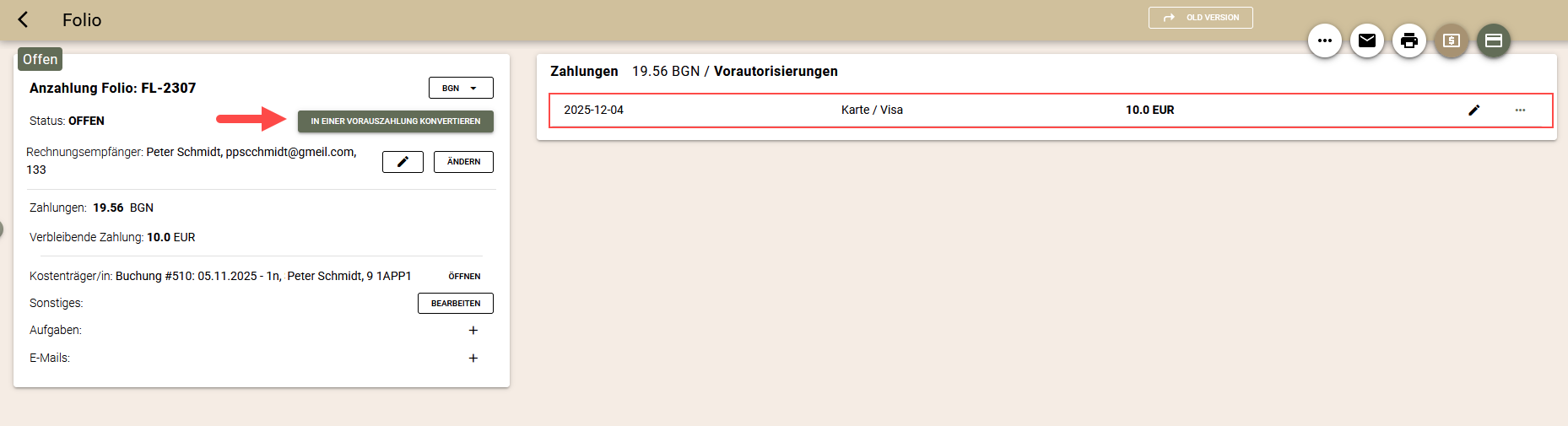
- Wählen Sie im nächsten Schritt eine geeignete Leistungsvorlage aus. Geben Sie den Betrag ein, passen Sie gegebenenfalls den Drucktext und den Steuerbetrag an. Fügen Sie die Leistung hinzu.

- Nachdem Sie die erforderlichen Leistungen hinzugefügt haben, fahren Sie mit der Schaltfläche „Weiter“ fort.

- Wählen Sie im nächsten Schritt den Dokument Typ aus und klicken Sie abschließend auf die Schaltfläche „In Vorauszahlung konvertieren“.

Der Anzahlungsbetrag wird fiskalisiert.
Wenn Sie einen Zahlungsdienstleister nutzen und Kartenzahlungen automatisch im Buchungsfolio erfasst werden, sollten Sie die Vorauszahlung auf Basis verfügbarer Zahlung method.
2. Zur Buchung zurückkehren.
- Öffnen Sie das Folio mit den unbezahlten Leistungen, für die Sie die Anzahlung verwenden möchten.
- Drücken Sie auf „Vorauszahlung abziehen” und wählen Sie das Anzahlungsfolio/die Rechnung sowie den Betrag aus, den Sie abziehen möchten.
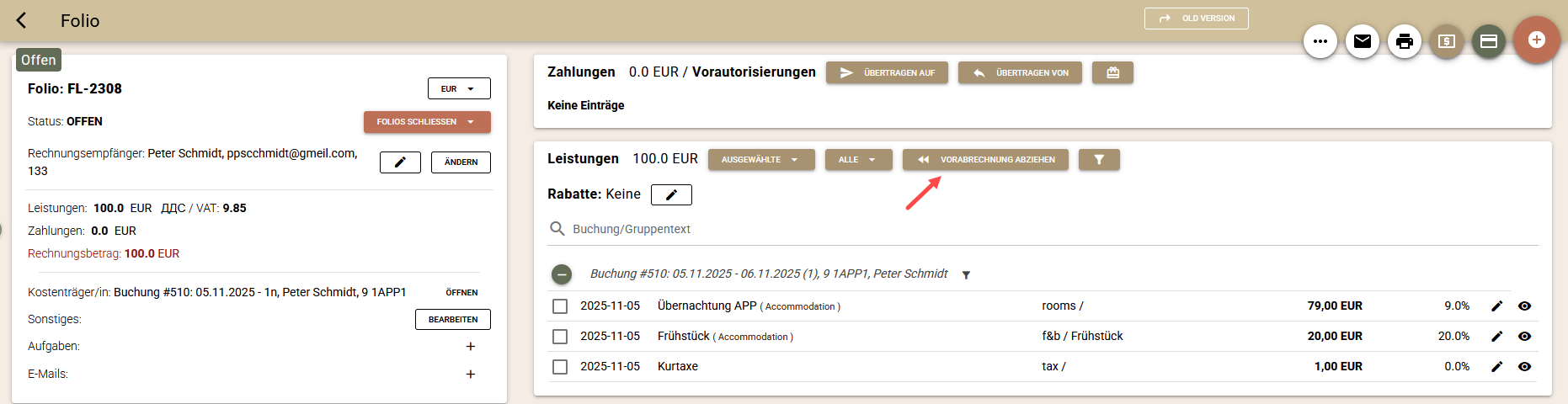
- Der abgezogene Betrag wird als negative Leistung in dem Service-Folio ausgewiesen.
3. Schließen Sie das Folio, das durch die Vorauszahlung beglichen wurde.
- Öffnen Sie diese Rechnung. Fügen Sie gegebenenfalls die Zahlung für den Verbleibenden Betrag hinzu.
- Wählen Sie dann die Schaltfläche „Folio schließen” und wählen Sie das Finanzdokument aus.
Das System wird den Betrag mit einem Pluszeichen (+) versehen.
Fall 2:
Angenommen, Sie müssen einen Teil oder die gesamte Vorauszahlung zurückerstatten.
- Öffnen Sie das Anzahlungsfolio.
- Fügen Sie eine negative Zahlung für den zu erstattenden Betrag hinzu.
- Wählen Sie die Schaltfläche „Erstatten”.
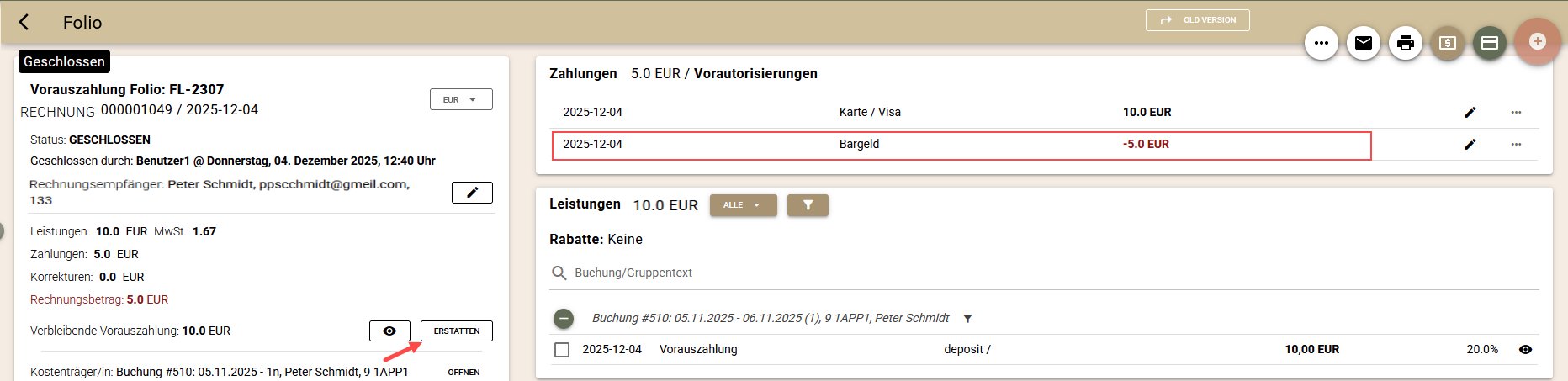
- Wählen Sie aus den verfügbaren Beträgen nach Steuergruppen den zu erstattenden Anteil aus, geben Sie die Vorlage für den Gutschriftsbeleg an und bestätigen Sie mit der Schaltfläche „Erstatten“.

Das System erstellt das Gutschriftdokument und fiskalisiert es.